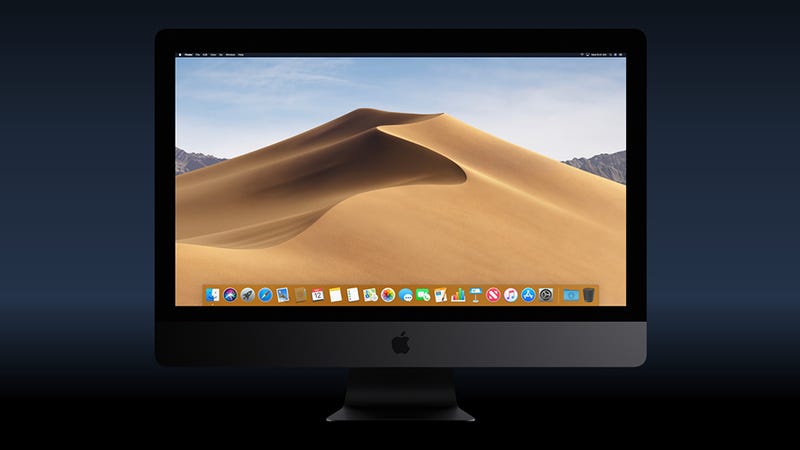 Billede: Apple
Billede: Apple
Den nye og forbedrede macOS 10.14 Mojave er rullende ud til kompatible Mac-computere overalt i dag. Her er alle de nye seje ting, du kan få travlt med, når du har installeret opgraderingen, på din bærbar eller stationær.
1) Rydde op på skrivebordet
Stakke er en ny desktop-funktion, som grupper filer på skrivebordet efter type eller dato, oprydning af rod i et øjeblik. Med den stationære i fokus, vælge Vis og derefter Bruge Stakke fra Finder-menuen—hvis du derefter gå til at vælge Udsigt og Gruppen Stakke, Som du kan beslutte, hvordan de er organiseret. Klik på en Stack på skrivebordet for at afsløre de filer, der er indeholdt deri.
2) Drej på Mørke Tilstand
Mørk tilstande, der er helt sikkert fashionable i øjeblikket, og nu macOS har en til at kalde sin egen, med ankomsten af Mojave. Kan du slå det til ved at klikke på Generelt og derefter Mørk i System Preferences—du vil bemærke at der er nogle ekstra accent farver at lege med også, så du kan tilpasse udseendet af OS bare lidt mere, end du kunne før.
3) Anvende en dynamisk desktop tapet
Tale af skrivebordet, Mojave understøtter dynamiske baggrunde. De er “dynamiske” i den forstand, at de ændrer sig efterhånden som dagen går på. Fra skrivebord Og Pauseskærm skærm i systemindstillinger, skal du åbne Skrivebordet – fanen og vælg en af mulighederne under Dynamisk desktop, hvilket gør sikker på, at Dynamisk er plukket fra drop-down menuen ovenfor så godt.
4) Undgå gentagelse af adgangskoder
Ligesom iOS 12, macOS Mojave kan advare dig, hvis du bruger den samme adgangskode på tværs af flere websteder og-tjenester. Til at auditere dig selv om dette aspekt af din digitale sikkerhed, åbne Safari og vælg Præferencer fra Safari menuen—gå til Adgangskoder fanen, og du vil se, gult udråbstegn ud for alle de gemte poster, som har kopieret adgangskoder.
5) at skære ned på de audio-og video nemt
Quick Look har nogle nye tricks i Mojave, herunder evnen til at skære ned på video og lyd. Med en kompatibel fil, der er valgt i Finder, ramte Space, og i Hurtigt Kig vindue, der vises, vil du se en Trim – knap op på toppen—klik på dette og derefter justere håndtag i hver ende af tidslinjen til at gøre din nedskæringer. Klik på Udført for at bekræfte ændringer.
6) Foretage hurtige ændringer screenshots
I kølvandet sæt af iOS, mac os Mojave viser miniaturer af nyligt taget screenshots i hjørnet af skærmen, som du klikker dem—klik på denne miniature for at gøre redigeringer af billedet, før du gemmer det. Hvis du ikke kan lide denne nye adfærd, tryk Shift+Cmd+5 for at bringe op screenshot panel, og klik derefter på Indstillinger, og derefter fjerne markeringen i Vis Flydende Thumbnail indlæg.
7) Indsæt billeder fra din iPhone
Hvis du bruger en Mac-program, der understøtter den Kontinuitet, funktion, og til Sider, du kan falde i billeder direkte fra din iPhone ‘ s kamera (hvis din Mac og iPhone bruger det samme Apple-ID, og på samme wifi-netværk). Åbn Indsæt “- menuen og derefter vælge Import fra iPhone, og derefter Tage Billedet. Skift til din iPhone, tager billedet, og det overførsler på tværs.
8) Undersøge, om det redesignet Mac App Store
Mac App Store er ikke nye, selvfølgelig, men det har et nyt udseende. Det skulle nu være nemmere at finde apps, som du er interesseret i, med højdepunkter, som er udvalgt af Apple medarbejdere, tema-samlinger af apps, og bedre brug af billeder og video. Opdateringer til selve styresystemet i sig selv, i mellemtiden, er blevet flyttet over til det Om Denne Mac dialog (på Apple – menuen).
9) at Tage mere kontrol over programtilladelser
App ‘ en tilladelser, der allerede eksisterede i macOS, men Mojave tilføjer to afgørende nye—adgang til mikrofon og kamera. Du kan forvente en byge af anmodninger om tilladelse, når du først fyre op for apps efter installationen Mojave, og du kan styre disse og alle de andre tilladelser fra de Personlige oplysninger via fanen Sikkerhed Og beskyttelse af Personlige oplysninger i System preferences (Præferencer).
10. Spørg Siri om dine passwords
Siri på macOS kan reagere på password anmodninger med Mojave—lige spørge om noget som “hvad er min Netflix adgangskode?” for at få et svar. Heldigvis, den digitale assistent ikke buse ud med din adgangskode til dig og resten af rummet til at høre, men i stedet bringer den rigtige løsning i Adgangskoder fanen Indstillinger i dialogboksen inde i Safari, hvis den finder en match.
11) Køre et par iOS apps
Nogle af de apps, som du måske kender fra iOS har gjort deres vej til macOS med Mojave, i hvad er en prøvekørsel for mere mobil-til-desktop crossover i fremtiden. Åbne Launchpad, og du vil finde Nyheder, Aktier, og Diktater har gjort springet, så du kan fange op på de overskrifter, holde et øje på de markeder, eller tage ned nogle lydoptagelser.
12) Kontrol af dit intelligente hjem
En anden app til at ankomme frisk fra iOS Hjem, og det betyder, at du kan styre din HomeKit-aktiverede enheder fra din Mac. App ‘ en virker meget, som det gør på din iPhone-eller iPad—med separate skærme til Hjemmet, Værelserog Automation—og skulle du gerne se alle dine enheder, og scener, der allerede er opført. Ctrl+klik på tilbehør for at få flere valgmuligheder.
13) kan Gennemse filerne i en gallerivisning
Det nye Galleri Visning fejres med macOS Mojave giver dig et bedre kig på dine filer, hvad enten det er billeder eller Pdf-filer. Du vil se den nye knap på Søg toolbar, hvor den gamle Cover Flow funktion, der bruges til at være (til højre på forskellig vis ikoner). Når det er aktiveret, kan du gennemse filen miniaturebilleder med brug af musen eller piletasterne.
14) Gør gruppen opfordrer FaceTime… næsten
Som med iOS, gruppevideosamtaler kommer til FaceTime på macOS Mojave, men Apple har haft til at skubbe lanceringen tilbage, mens det fin-tunes, hvad det er, der skal fin-tuning. Når den funktionalitet, der vises (“der kommer senere på efteråret,” Apple løfter), vil du være i stand til at chatte med op til 32 forskellige mennesker om det samme opkald, enten ved hjælp af lyd-eller video-chat.
Du kan få fat i en kopi af macOS 10.14 Mojave-brug dette link, eller ved at åbne Mac App Store og søge efter “Mojave.”